怎么修改Mac电脑访达新窗口默认文件夹
现在有越来越多人在使用Mac电脑,有些用户想知道怎么修改访达新窗口默认文件夹,接下来小编就给大家介绍一下具体的操作步骤。
具体如下:
1. 首先第一步打开【访达】窗口,根据下图箭头所指,默认为【下载】文件夹。
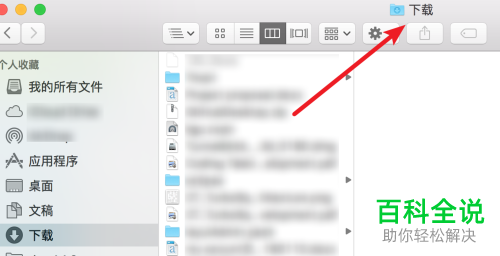
2. 第二步根据下图箭头所指,点击顶部【Finder】选项。
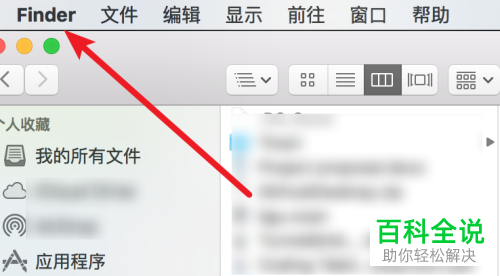
3. 第三步在弹出的菜单栏中,根据下图箭头所指,点击【偏好设置】选项。
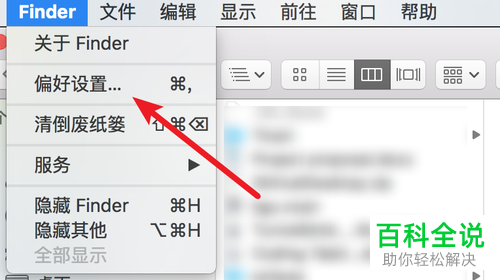
4. 第四步打开【Finder偏好设置】窗口后,根据下图箭头所指,点击【通用】图标。
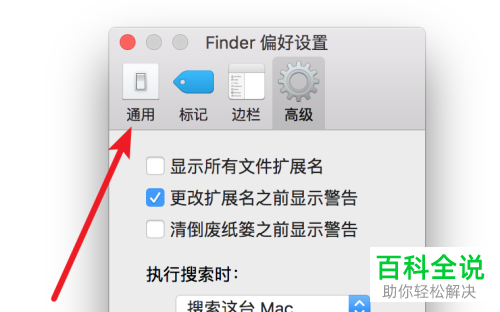
5. 第五步在【通用】页面中,根据下图箭头所指,点击【下载】选项。
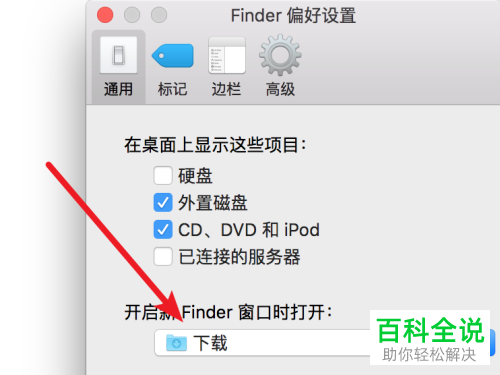
6. 第六步在展开的下拉列表中,根据下图箭头所指,按照需求选择文件夹。

7. 最后重新打开【访达】窗口,根据下图箭头所指,成功修改默认文件夹。
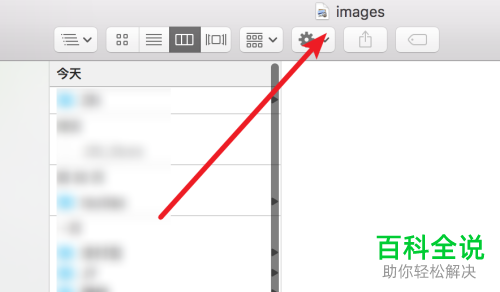
以上就是怎么修改Mac电脑访达新窗口默认文件夹的方法。
赞 (0)

